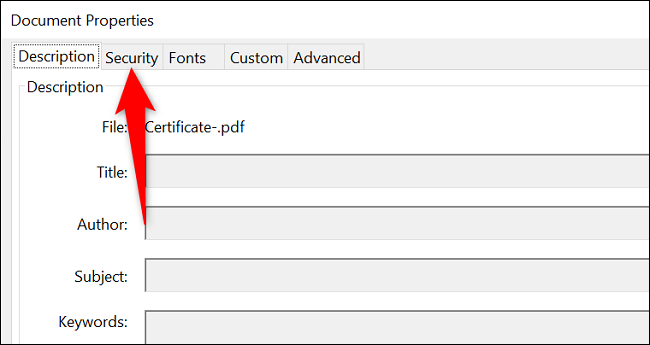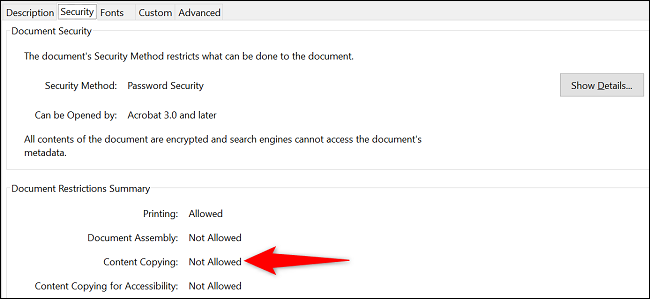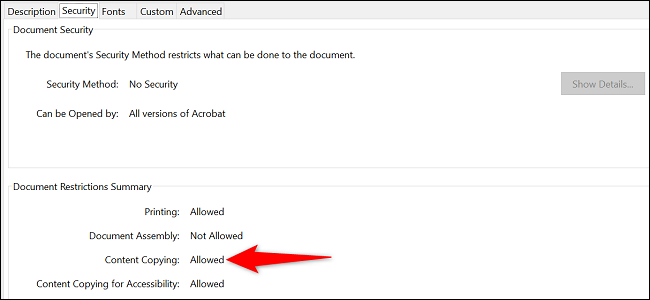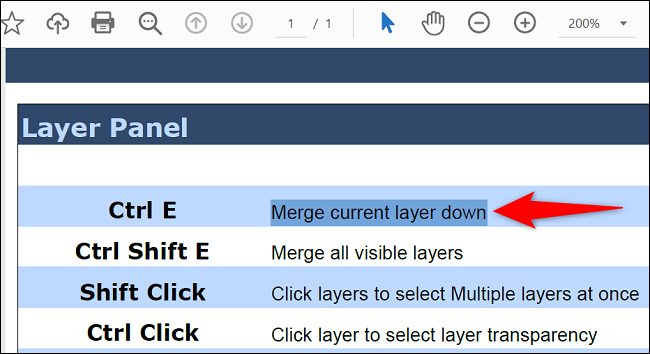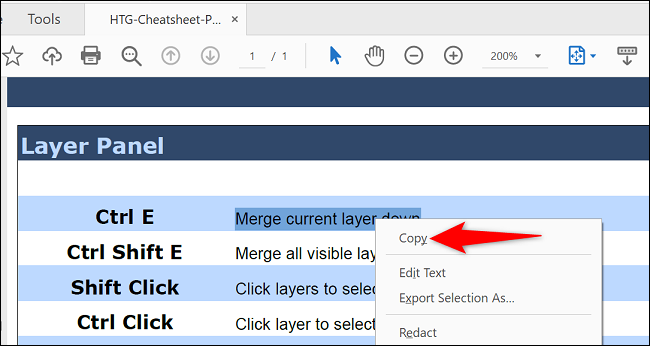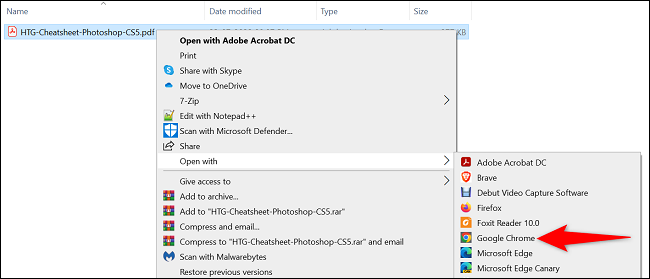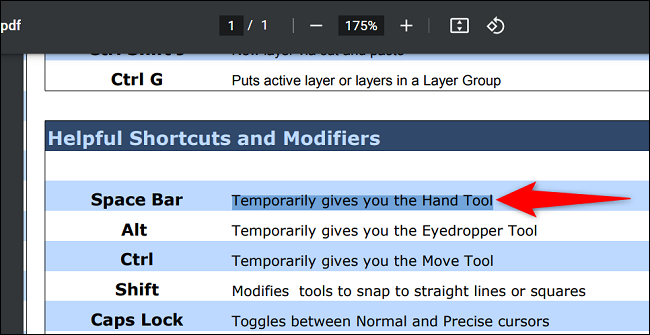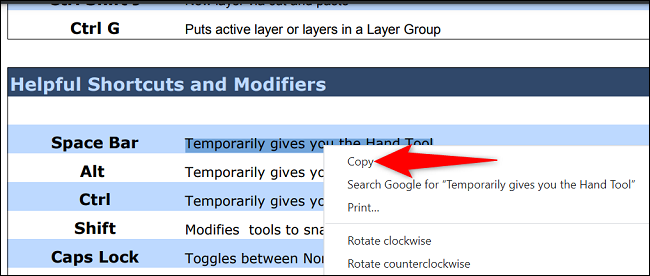Kumaha nyalin téks tina file PDF mangrupikeun artikel anu seueur urang peryogikeun, sabab kadang urang macét dina nyalin téks tina file pdf e-book, ku kituna kami bakal ngajelaskeun kumaha cara nyalin téks tina e-book.
Nyalin téks tina PDF sagampangna sapertos muka PDF dina pamaca anu cocog, milih téks, sareng milih pilihan salinan. Kami bakal nunjukkeun anjeun kumaha ngalakukeun ieu dina Adobe Acrobat Reader DC, Google Chrome, Microsoft Edge, sareng Mozilla Firefox.
Catet yén henteu sadaya file PDF ngamungkinkeun anjeun nyalin eusina. Anjeun tiasa nganggo Adobe Acrobat Reader DC pikeun mariksa naha larangan ieu manglaku ka file PDF anjeun.
Upami file anjeun ditangtayungan, anjeun kedah nganggo metode sapertos nyandak potret layar file anjeun sareng nimba téks ti dinya, atanapi ngagosok téks nganggo Chrome.
Anggo Adobe Acrobat Reader DC pikeun nyalin téks tina PDF
Pikeun nganggo metodeu ieu, mimiti, unduh sareng pasang aplikasi Adobe Acrobat Reader DC Gratis dina komputer Anjeun. Teras, pariksa naha PDF anjeun ngamungkinkeun nyalin, sareng upami kitu, teraskeun ka bagian salajengna pikeun leres-leres nyalin hiji hal tina file anjeun.
Pariksa naha PDF ngamungkinkeun nyalin eusi
Pikeun mariksa larangan PDF, mimitina, ulinkeun file PDF anjeun nganggo aplikasi Acrobat Reader DC.
Tina bar menu Acrobat Reader, pilih File > Properties.
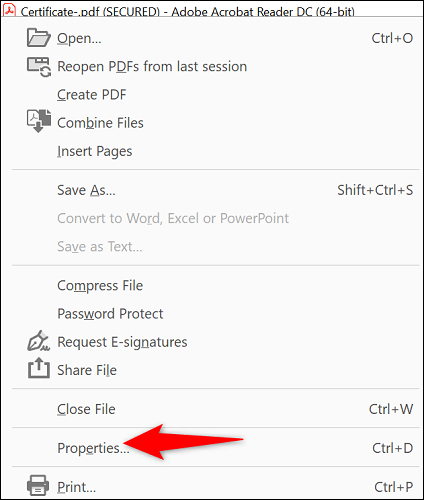
Dina jandéla Properties Dokumén, pilih tab Kaamanan.
Dina tab Kaamanan, baca nilai di gigireun Salin Eusi. Upami pesenna "Henteu diidinan", anjeun moal tiasa nyalin eusi tina file PDF anu ayeuna.
Upami nilai "Salin eusi" nyarios "Diidinan", anjeun tiasa nyalin eusina. Dina hal ieu, turutan bagian salajengna.
Salin téks tina file PDF anjeun
Pikeun ngamimitian nyalin téks anjeun, pastikeun file PDF anjeun dibuka nganggo Acrobat Reader.
Tina ménu luhur Acrobat Reader toolbar, pilih Selection Tool (ikon pointer standar).
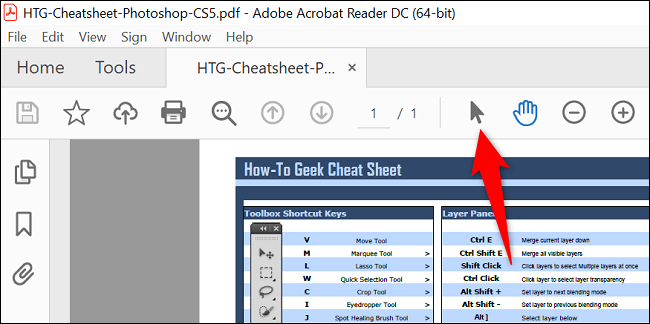
Pilarian téks pikeun disalin dina file PDF anjeun. Teras, nganggo kursor anjeun, sorot téks anjeun.
Klik-katuhu dina téks anu disorot sareng pilih Salin.
Teks anu anjeun pilih ayeuna disalin kana clipboard anjeun. Anjeun tiasa nempelkeun kana naon waé pangropéa téksu atanapi médan téks ku ngaklik katuhu di dinya teras milih Témpél.
Tur éta sakabéh aya ka dinya.
Anggo Chrome, Firefox atanapi Edge pikeun nyalin téks tina PDF
Kaseueuran panyungsi wéb ngamungkinkeun anjeun ningali sareng nyalin eusi tina file PDF anjeun. Anjeun tiasa nganggo Chrome, Firefox, Edge, atanapi browser sanésna anu cocog sareng PDF pikeun nyalin téks anu anjeun pikahoyong.
Dina léngkah-léngkah ieu, kami nganggo Chrome pikeun nunjukkeun anjeun kumaha carana kéngingkeun sapotong téks tina file PDF anjeun.
Mimitian ku muka file PDF sareng Chrome. Jang ngalampahkeun ieu, panggihan file PDF anjeun dina File Explorer, klik-katuhu, teras pilih Buka Jeung> Google Chrome.
Nalika file PDF anjeun dibuka, nganggo kursor anjeun, sorot téks anu badé disalin.
Klik-katuhu dina téks anu disorot sareng pilih Salin.
Panyungsi anjeun nyalin téks kana clipboard anjeun, sareng anjeun ayeuna tiasa nempelkeunana dimana waé anu anjeun pikahoyong.
Ngarasakeun nyalin eusi berharga tina file format dokumén portabel!
Anjeun hoyong Édit PDF Pikeun nyieun parobahan eta? Upami kitu, anjeun gaduh sababaraha cara pikeun ngalakukeunana dina komputer anjeun.